网友未眠提问:360浏览器彻底卸载教程
一些软件在卸载的时候还会有很多残留文件,例如这款360浏览器就有这个问题,这就会导致系统被多余文件占用,这时候我们可以尝试进入文件所在位置文件夹,直接删除所有文件就可以卸载干净了。
360浏览器怎么卸载干净:
方法一:
1、首先右键选中360浏览器,点击“打开文件所在的位置”
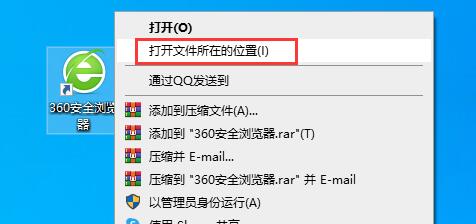
2、进入文件夹后,回到最上级菜单,然后不要着急删除,继续下面的操作。
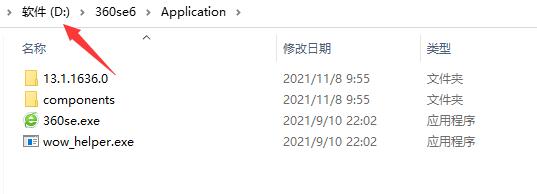
3、点击左下角开始菜单,进入“设置”
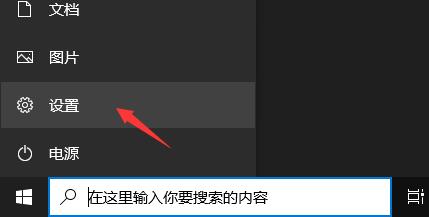
4、在设置中打开“应用”选项。
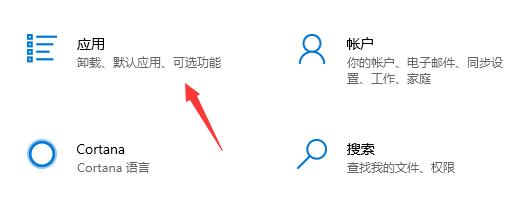
5、找到360浏览器,连续点击“卸载”
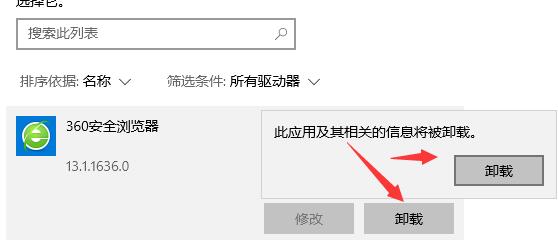
6、然后选择“忍痛卸载”
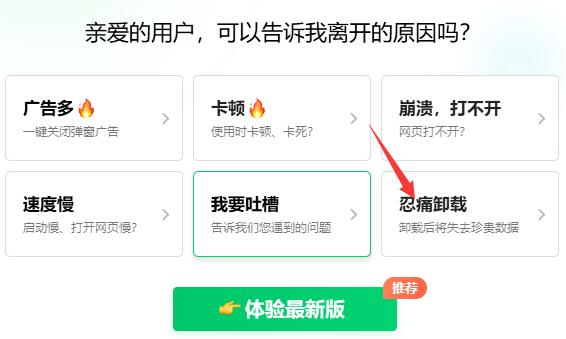
7、卸载完成后回到上面的文件夹中,将“360se”文件夹删除就可以卸载干净了。
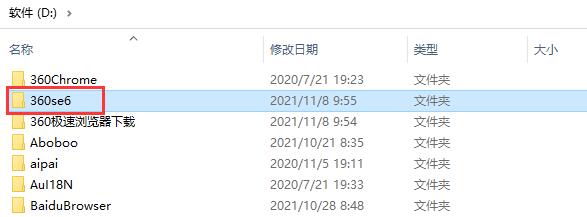
方法二:
1、如果我们感觉方法一比较麻烦的话,也可以使用软件卸载工具来帮忙卸载他。【点击下载】
2、下载好之后打开它,右键360浏览器,选择“卸载”
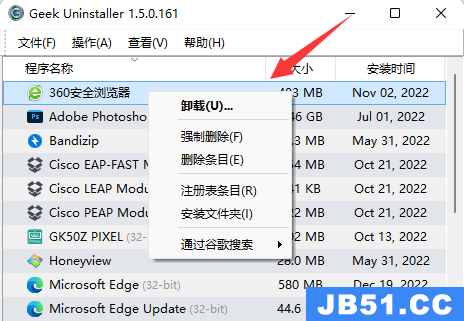
3、如果有弹窗选择“忍痛卸载”
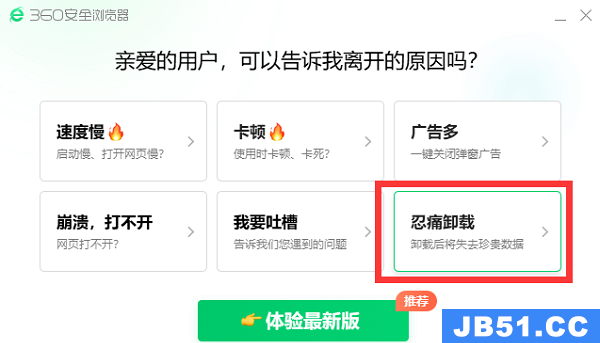
4、等待卸载完成后,会有提示残留很久,点击“完成”将他们一起删除就可以了。
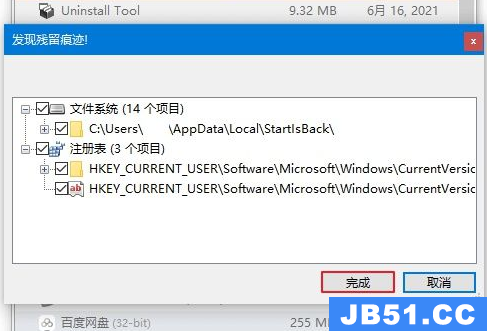
延伸阅读:关闭广告弹窗
关于《360浏览器彻底卸载教程》相关问题的解答森眸小编就为大家介绍到这里了。如需了解其他软件使用问题,请持续关注国旅手游网软件教程栏目。
![oppo手机下载歌曲到u盘的操作步骤[oppo手机下载歌曲到u盘的操作步骤是什么]](http://img.citshb.com/uploads/article/20230512/645d9e82d5772.jpg)
![opporeno5手机备份在哪里[opporeno如何备份]](http://img.citshb.com/uploads/article/20230512/645d76f525af3.jpg)
![苹果手机怎么升级内存空间[苹果手机怎么升级内存卡]](http://img.citshb.com/uploads/article/20230512/645d50a7c102a.jpg)
![苹果手机录音怎么转换成mp3格式[苹果手机录音怎么转换成mp3不用电脑]](http://img.citshb.com/uploads/article/20230512/645d5085bcb14.jpg)
![苹果手机wps怎么改文件名称[苹果手机wps怎么改文件名字和名字]](http://img.citshb.com/uploads/article/20230512/645d3bb820175.jpg)
![取消ios beta更新[iphone关闭beta更新]](http://img.citshb.com/uploads/article/20230827/64eaa8aa703cd.jpg)
![qq频道怎么创建[qq怎么创建问卷]](http://img.citshb.com/uploads/article/20230807/64d0b9163c766.jpg)
![网易云音乐sd卡写入失败怎么回事[手机网易云sd卡写入失败是什么意思]](http://img.citshb.com/uploads/article/20230807/64d0a355c4810.jpg)
![powerpoint模板文件的扩展名为[powerpoint2013模板文件的扩展名]](http://img.citshb.com/uploads/article/20230616/648c14f4a72a0.jpg)
![万兴喵影 旋转[万兴喵影详细教程]](http://img.citshb.com/uploads/article/20230522/646b1f7de1c18.jpg)



